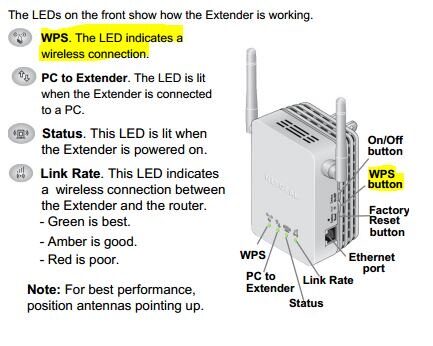El Netgear WN3000RP es uno de los extensores de rango más vendidos y usados por Netgear. Además tenemos una lista de los mejores extensores wifi de este año aquí, si ya tiene el WN3000RP, siga los siguientes pasos.
Hay dos métodos para configurar este extensor.
Método 1. La conexión con el botón WPS (Rápido y Fácil) tarda entre 1 y 2 minutos.
Método 2. Conéctese usando la guía de configuración del navegador; le llevará unos 10 minutos.
Método 1: Conéctese usando el botón WPS
En la figura anterior, observe de cerca la identificación del botón WPS resaltado.
Ahora que ha identificado dónde está el botón WPS en el extensor, el siguiente paso es identificar el botón WPS en su enrutador. Este botón suele estar indicado por flechas o un símbolo de candado. Si no puede encontrarlo, puede preguntarme en los comentarios a continuación mencionando el número de modelo de su enrutador O consultando el manual de su enrutador.
Entonces, ahora sabe dónde está el botón WPS en el enrutador y el extensor. Enchufe el extensor de rango a una toma de corriente y enciéndalo.
Coloque el extensor dentro del alcance del enrutador al que se va a conectar oa una distancia igual entre el enrutador y el dispositivo inalámbrico que está fuera del alcance del enrutador. Puede colocarlo más tarde, una vez conectado, dado que la configuración se guardará.
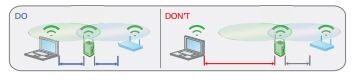
1. Ahora presione el botón WPS en el extensor (como se muestra en la figura anterior).
2. En 2 minutos, presione el botón WPS en su enrutador inalámbrico, puerta de link o punto de acceso.
SUGERENCIA PROFESIONAL: Si el problema está en su computadora o computadora portátil, debería intentar utilizar Reimage Plus, que puede escanear repositorios y reemplazar archivos dañados y perdidos. Esto funciona en la mayoría de los casos cuando el problema se origina debido a la corrupción del sistema. Puedes descargar Reimage por Haciendo clic aquí
3. El dispositivo inalámbrico debería estar ahora conectado. Verifique si la nueva red aparece en su computadora.
El nombre de la nueva red inalámbrica emitida por el extensor llevará el nombre de la red de su enrutador original con un _EXT al final.
La clave de red para conectarse al extensor será la misma que la de su enrutador original.
Método 2: conectarse usando la configuración web
Para continuar con la Guía de configuración web, necesitará conocer la contraseña de su enrutador actual, dado que la necesitará para conectar el extensor de rango a su enrutador.
Si no sabe cuál es la contraseña, puede intentar restablecer la contraseña del teléfono móvil.
Ahora, dado que sabe cuál es la contraseña. Podemos continuar con la configuración.
-
Enchufe el extensor de rango en la toma de corriente y enciéndalo.
-
Espere un minuto a que el extensor se encienda solo. Después de un minuto, conéctese a Netgear_EXT.
 Haciendo clic en la opción «Net Gear»
Haciendo clic en la opción «Net Gear» -
Una vez que el extensor se conecta a su PC, el LED de PC a extensor se volverá verde.
-
Ahora, para conectar el extensor a su enrutador, abra su navegador web y vaya a www.mywifiext.net.
-
Ahora verá el sitio de NETGEAR Genie con un asistente de configuración.
-
Se le guiará a través de la guía web para seleccionar la red Wi-Fi a la que desea que se conecte el extensor.
– Seleccione su red y proporcione su contraseña.
– Continúe con las instrucciones en pantalla para finalizar la configuración.
-
Su extensor ahora debería estar conectado al enrutador.
Si falla o comete un error en un paso, puede restablecer su extensor a los valores predeterminados de fábrica para comenzar de nuevo.
El botón de reinicio se indica en la figura anterior »Botón de reinicio de fábrica«
Para realizar un restablecimiento de fábrica, mantenga presionado el botón de restablecimiento de fábrica con un clip / pin desplegado durante 10 segundos.
SUGERENCIA: Si ninguno de los métodos ha resuelto el problema, le sugerimos que utilice la herramienta de reparación Reimage, que puede escanear repositorios para reemplazar archivos dañados y perdidos. Esto funciona en la mayoría de los casos, cuando el problema se origina debido a una corrupción del sistema. Reimage además optimizará su sistema para obtener el máximo rendimiento. Puedes descargar Reimage para Haciendo clic aquí